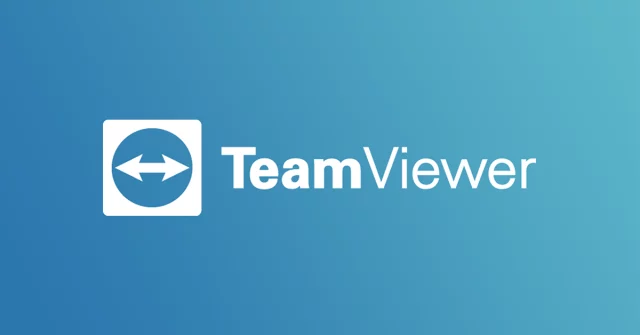📢📢📢 Tham gia ngay! Hãy đặt câu hỏi lên nhóm khi bạn gặp khó khăn
👉 
Hướng dẫn phân quyền cho Teamviewer trên MACOS ?
Sau đây mình sẽ là hướng dẫn cách để phân quyền teamviewer macos mac air imac:
Bước 1: Lên trang chủ Teamviewer và tải phiên bản macos
Bạn tải theo đường dẫn này: https://www.teamviewer.com/vi/ta%cc%89i-ve/mac-os/
Và cài đặt như bình thường bản vừa tải về
Bước 2: Bật teamviewer, chọn vào nút tam giác ở góc trên bên trái của phần mềm teamviewer như ảnh dưới
Bước 3: Chọn “Yêu cầu quyền truy cập” ở mục Ghi màn hình
Bước 4: Ấn Mở tuỳ chọn hệ thống
Bước 5: Ấn vào hình ổ khoá
Bước 6: Nhập mật khẩu máy bạn
Bước 7: Check vào Teamviewer, bước này sẽ phân quyền cho phép Teamviewer được truyền tải hình ảnh màn hình của bạn sang đối tác Teamview
Bước 8: Chọn vào trợ năng
Bước 9: Check tiếp vào Teamviewer, vậy là xong, bạn có thể gửi mã cho đối tác Teamview của mình
Vậy là đã hoàn thành rồi nha